软件介绍
Wi-Fi Scanner是一款手机扫描条形码到计算机上的软件,可以使用手机摄像头扫描条形码/二维码并通过WIFI将扫描结果发送到计算机上,计算机上会通过模拟键盘的方式将接收到的扫描结果输入到光标所在位置。Barcode to PC分为服务端和移动端,使用时需要计算机安装服务端应用,手机安装移动端APP然后才可以使用。
功能介绍
1、可以扫描条形码和二维码
2、使用WIFI连接
3、扫描成功后自动发送到PC端光标处
4、可以自定义输出模板
5、可以记录历史扫描结果,并支持一键导出成csv文件
使用说明(以安卓和Windows系统为例)
手机与电脑连接同一局域网 。
计算机上安装并启动服务端,其它默认。
手机上安装启动APP,手机和电脑上都启动后,一般会自动连接。
APP第一次启动会弹出多个提示,先点击”AGREE(同意)',然后一直点击”NEXT”最后点击“START SCANNING→”(如果没有出现START SCANNING,说明手机端没有和PC端正常连接)。
然后点击右下角相机按钮,会出现3个选择:MANUAL INPUT(手动输入)、SINGLE SCAN(单词扫描)、MULTIPLE SCANS(连续扫描)。
选择任意一项,输入一个自定义名称作为本次扫描会话然后点击OK。
如果选择手动输入会直接进入输入界面;选择单次扫描会进入扫描界面,扫描成功后会返回输入界面并自动将扫描结果发送到PC端;如果选择的多次扫描,扫描成功并发送给PC后会自动再次进入扫描界面。
PC端接收发送的内容后,会通过模拟键盘输入的方式自动在光标处输入接收到的内容。
输入界面点击右下角相机图标可以继续扫描,下方输入框可以手动输入内容并发送给PC;同时会显示发送给PC的内容,点击对应内容可以一键重复发送给PC。
服务器端支持
Windows、macOS、Linux系统。
移动端支持
安卓、IOS系统。
隐藏内容需要回复可以看见


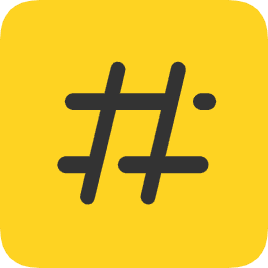
楼主辛苦了,谢谢楼主,楼主好人一生平安!